Il existe des centaines de choix dans Elementor pour personnaliser les pages et les blocs. Et avec ElementsKit, vous aurez le choix entre davantage de choix prêts et de bonne qualité. Qu'ils soient gratuits ou premium, les modèles sont conçus par des professionnels. Dans cette documentation, vous saurez comment utiliser des modèles entièrement prêts à l'emploi.
Avant de commencer le processus, n'oubliez pas que vous avez besoin d'Elementor et d'ElementsKit pour accéder à un modèle entièrement prêt.
Procédure d'utilisation du modèle ElementsKit Ready #
Il existe deux manières d'utiliser un modèle prêt. Vous pouvez simplement créer ou modifier une page à partir du Option Pages du tableau de bord. Sinon, vous pouvez également l'utiliser depuis Modèles d'éléments.
À partir des pages #
Accédez à votre tableau de bord -> Allez dans Pages -> Cliquez sur Ajouter un nouveau Page ou Sélectionnez n'importe quelle page existante -> Modifier avec Elementor
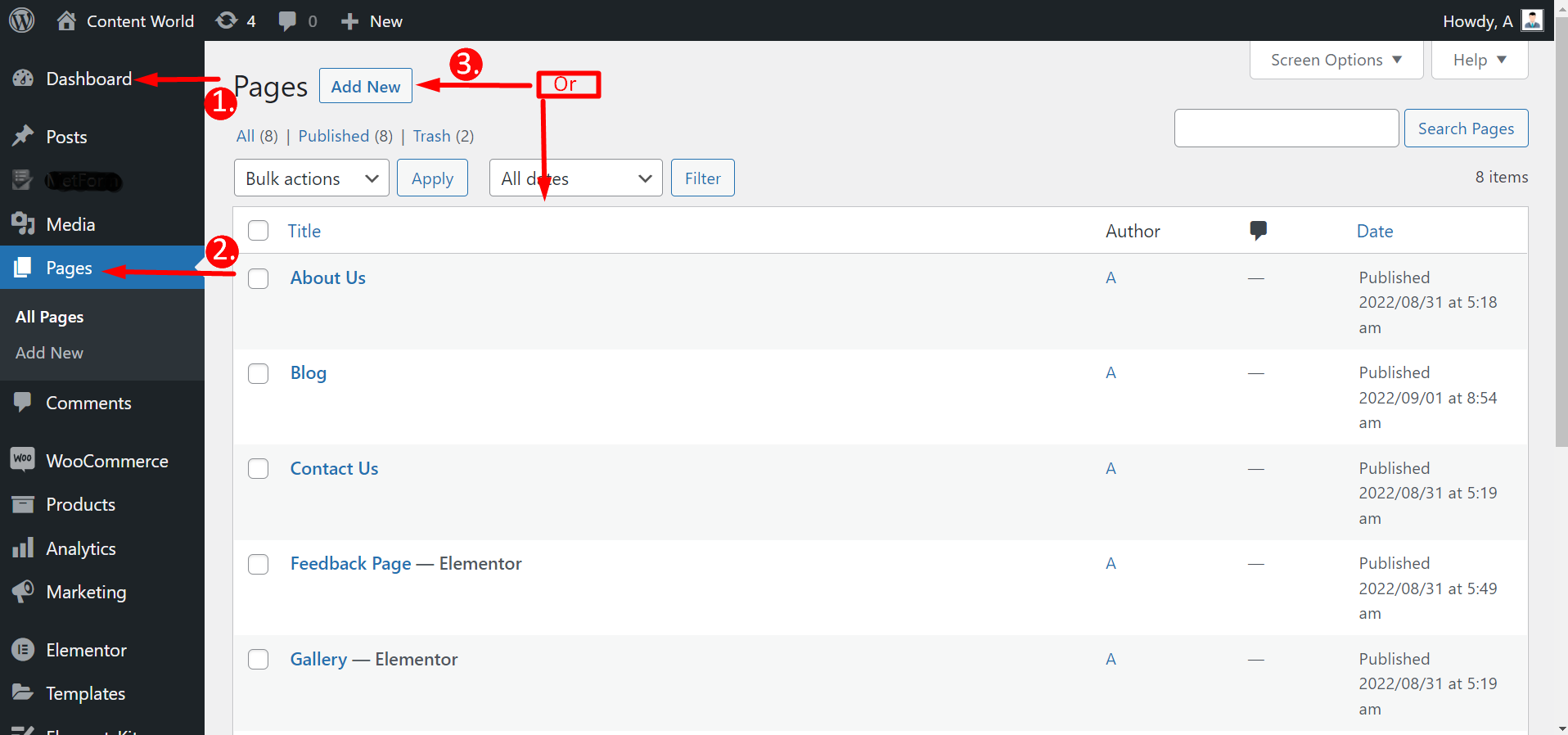
Après avoir cliqué sur Modifier avec Elementor, vous devez appuyez sur l'icône ElementsKit pour choisir un modèle entièrement prêt. Mais tous les modèles ne sont pas gratuits ; certains sont premium. Vous ne pouvez donc pas choisir le modèle de votre choix. Vous verrez s’il est gratuit ou payant juste sous un modèle.
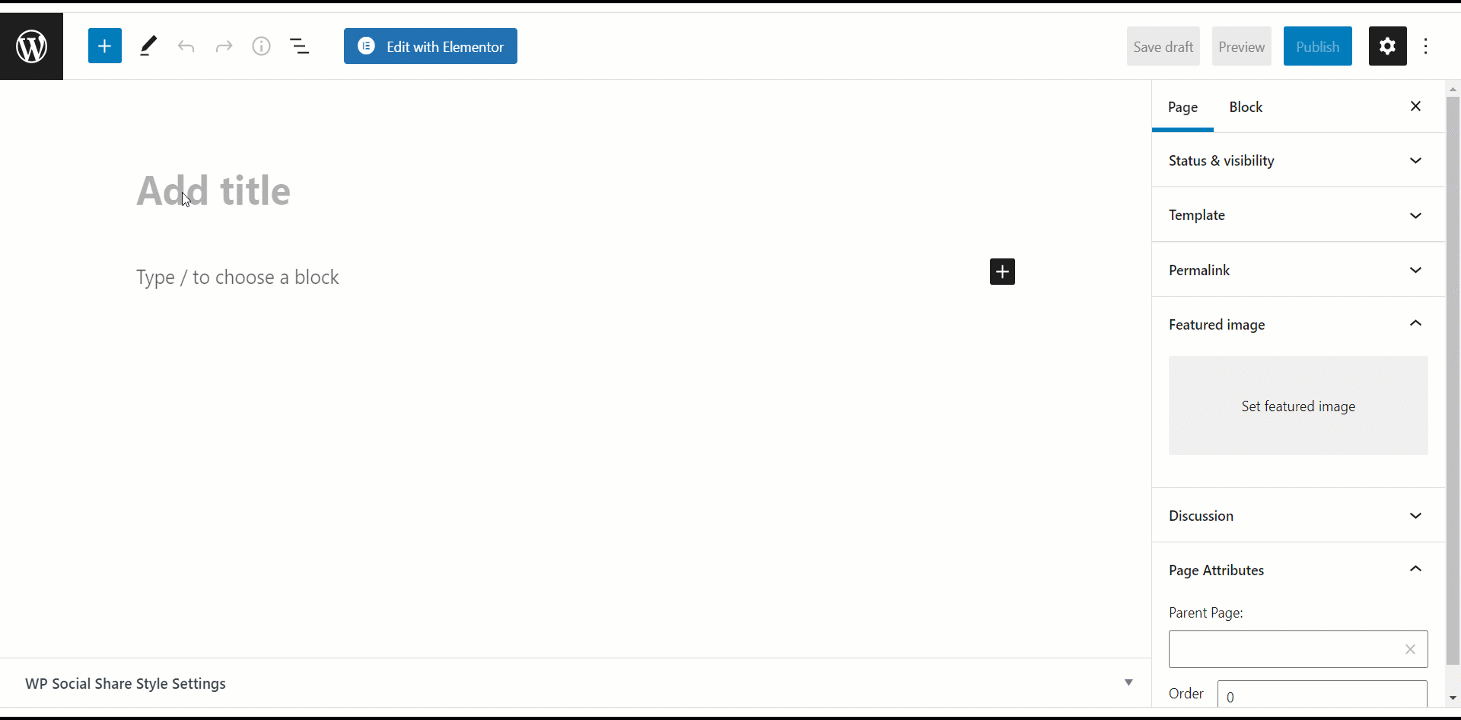
Désormais, vous pouvez personnaliser votre modèle selon vos préférences. Vous pouvez modifier le titre, les images, les descriptions, les boutons et d'autres éléments en développant le Sections Contenu et Style.
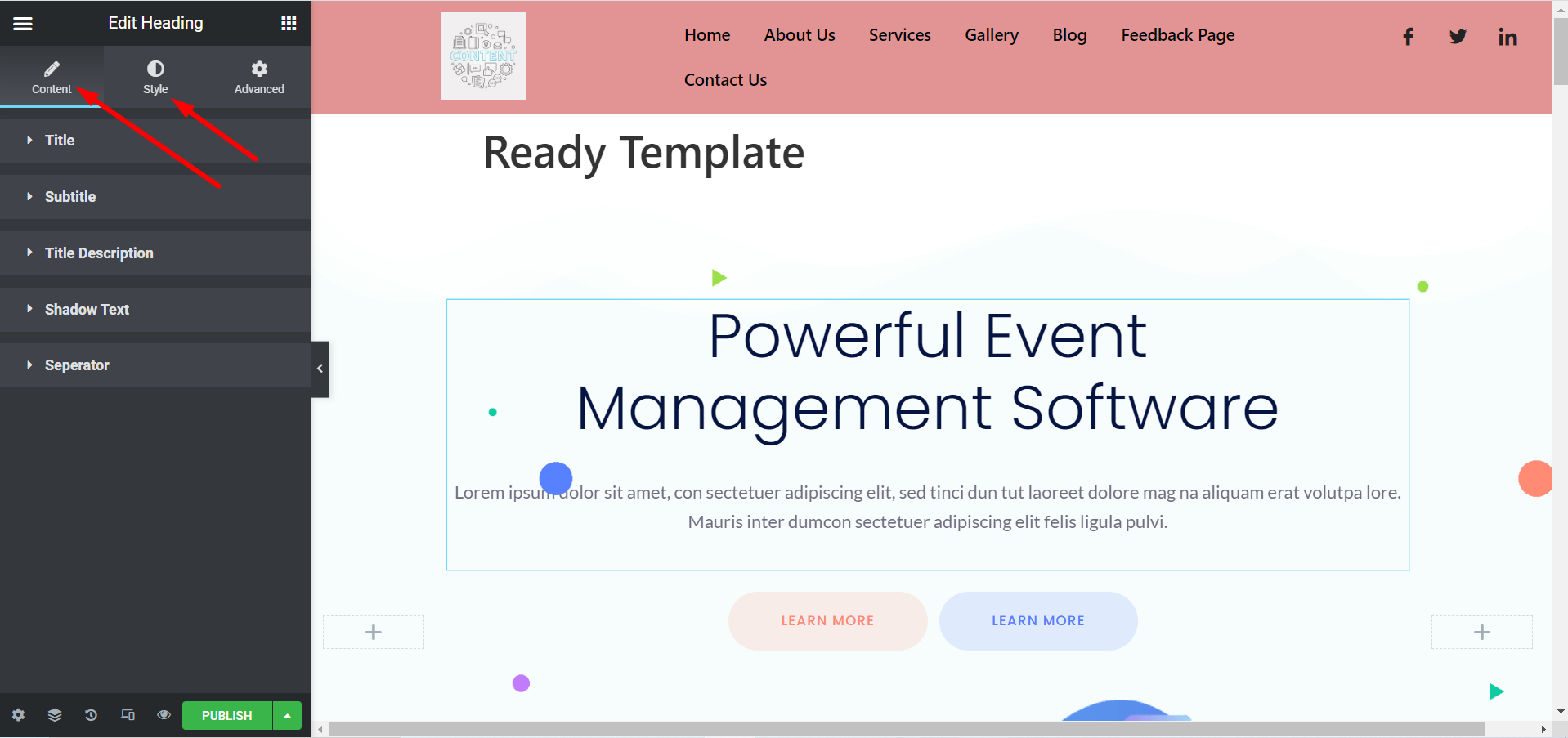
À partir des modèles Elementor #
Accédez à votre tableau de bord -> Rechercher Elementor -> Accédez aux modèles -> Cliquez sur Ajouter un nouveau.
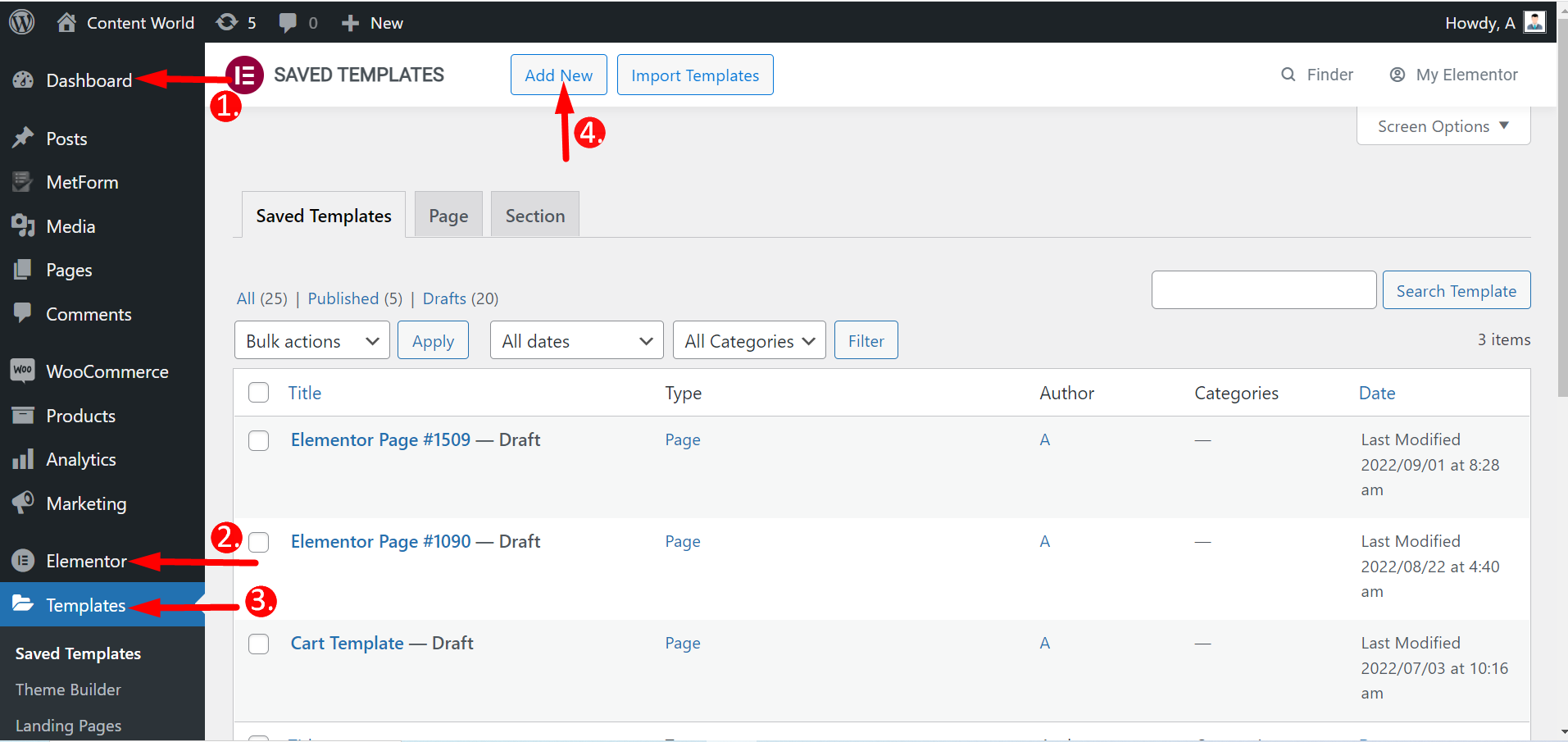
Ici, vous pouvez créer des pages, y compris des pages de destination et des sections. Alors, sélectionnez le type de modèle, nommez-le et créez-le. Le reste des étapes est le même que précédemment.
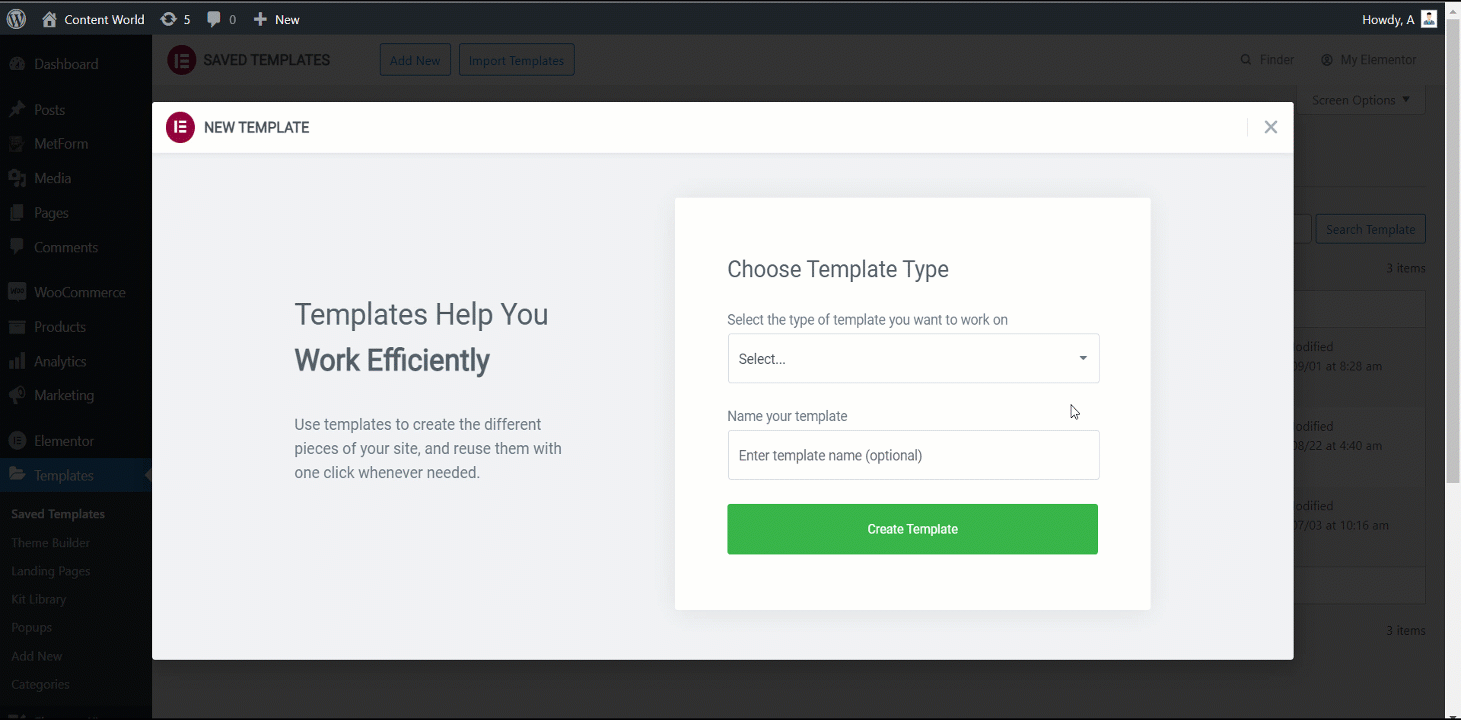
Vous pouvez également modifier les modèles enregistrés avec Elementor.
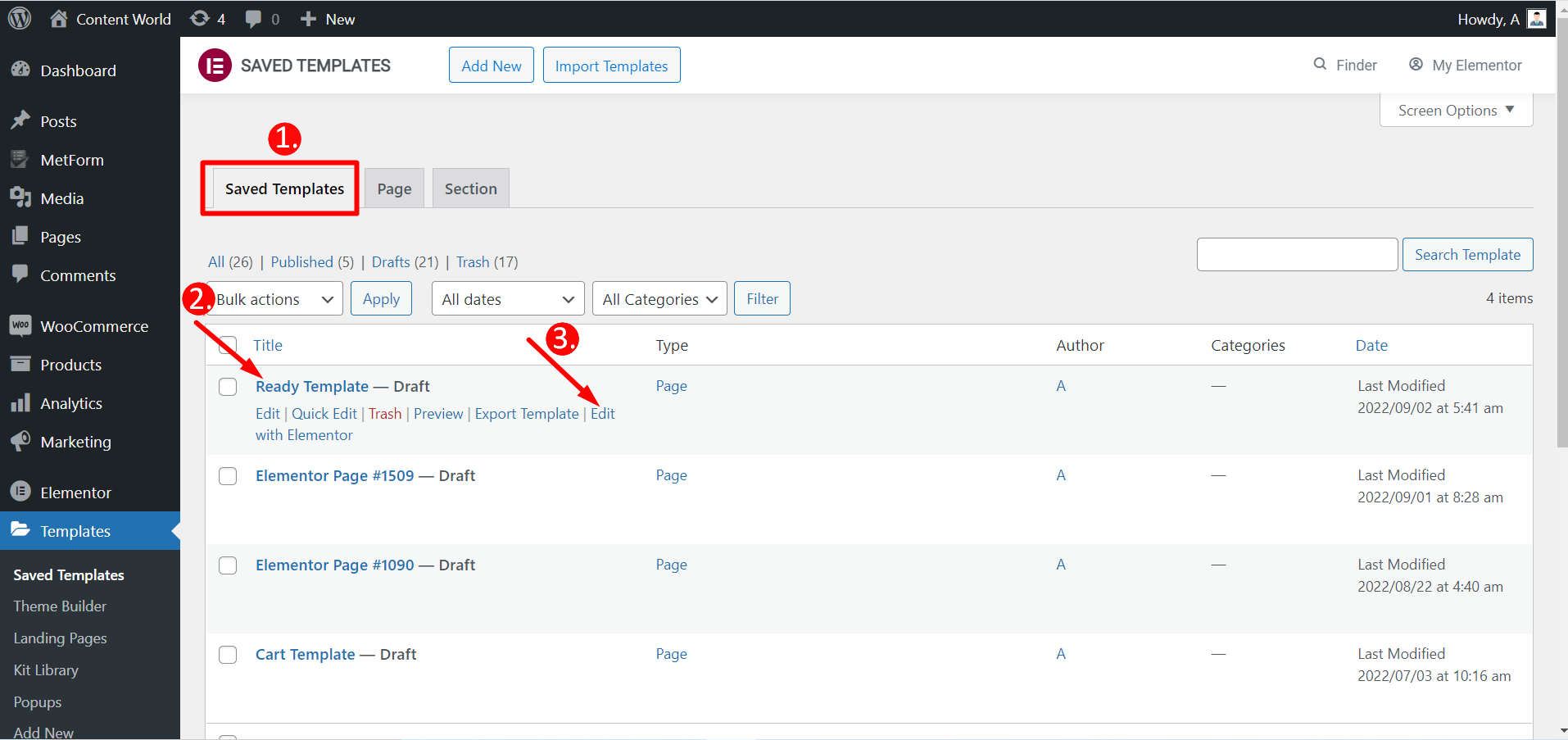
Si vous ne souhaitez pas publier de modèle, il existe une option pour Enregistrer le brouillon. Vous pouvez également enregistrer votre modèle sous Enregistrer en tant que modèle et utilisez-le plus tard.
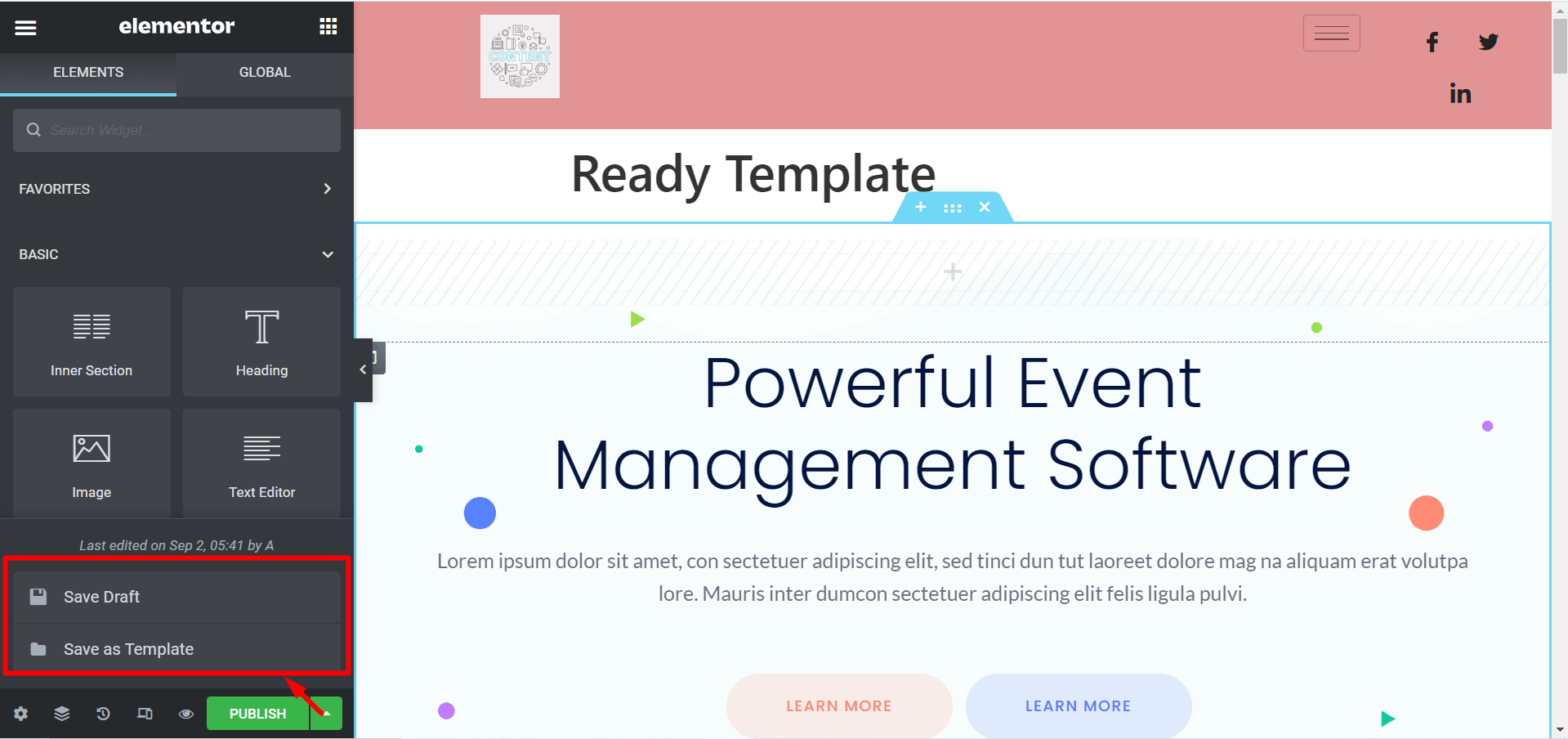
Tu peux Exporter le modèle si tu as besoin. Encore une fois, si vous avez téléchargé des modèles, vous pouvez Importer les modèles et les utiliser.
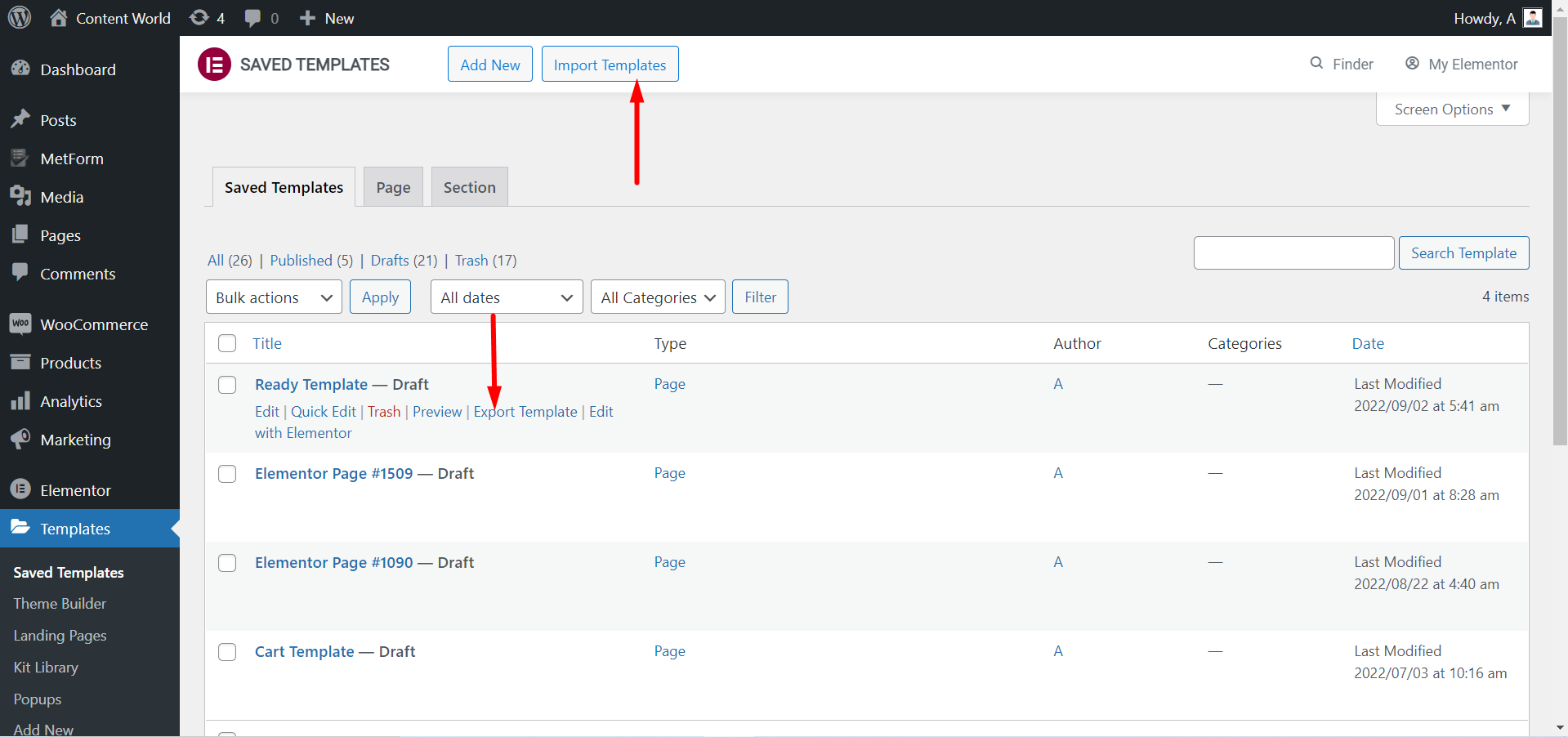
Jetez un œil à une page personnalisée à l’aide du modèle prêt pour ElementsKit.
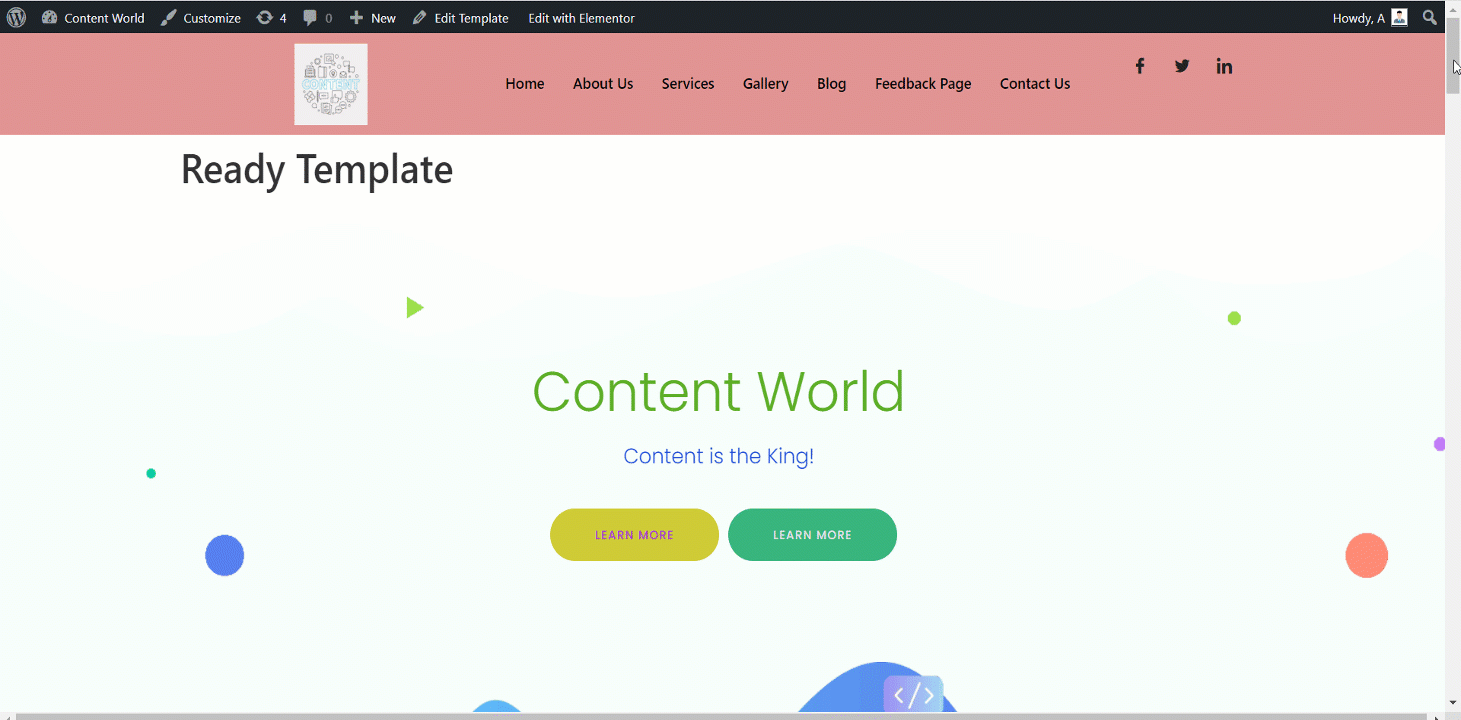
Les modèles prêts à l'emploi d'ElementsKit aident à créer une base pour votre site Web. Il est flexible à personnaliser, joli et permet de gagner du temps. Que vous soyez un professionnel ou un débutant avec peu de connaissances, vous pouvez créer un site Web entièrement fonctionnel à l'aide de ces modèles prêts à l'emploi.




